Как да инсталирате Android Port OS на Nintendo Switch [Lineage OS 15: 8.1 Oreo]
Twrp възстановяване / / August 05, 2021
Android непрекъснато се развива и можем да видим различни разработчици, които се опитват да модифицират рекламата, като от време на време извеждат персонализирани ROM. Въпреки това, Nintendo Switch не е нещо, което можем да свържем с Android, нито е устройство, за което често говорим. Но наскоро Разработчици на XDA Старши член, langer hans и младши член, подзаконови актове полагат своите усилия и време, за да позволят на потребителите на Nintendo Switch да инсталират и стартират в Lineage OS 15, която е базирана на Android 8.1 Oreo, направо от SD картата. Нещо повече, това е много вълнуваща новина за собствениците на устройство Nintendo Switch, продадено преди юли 2018 г. И така, в тази публикация ще ви насочим как да инсталирате Android Port OS на Nintendo Switch [Lineage OS 15: 8.1 Oreo].
Освен това всички знаем, че Lineage OS е един от най-добрите и популярни персонализирани ROM, налични за Android. И възможността да го инсталирате на Nintendo Switch отваря цял набор от нови опции, които можете да направите с Nintendo Switch. Очевидно това е неофициален порт за Android за Nintendo Switch и в тази публикация ви представяме стъпка по стъпка ръководство за това как да инсталирате Lineage OS на вашия Nintendo.
Така че, без допълнителни шумове, нека да влезем направо в самата статия;

Съдържание
-
1 Как да инсталирате Android Port OS на Nintendo Switch [Lineage OS 15: 8.1 Oreo]
- 1.1 Характеристика
- 1.2 Известни бъгове
- 1.3 Информация за версията
- 1.4 Връзка за изтегляне за Lineage OS 15.1: 8.1 Oreo за Nintendo Switch
- 1.5 Стъпки за инсталиране на Lineage OS 15.1: 8.1 Oreo за Nintendo Switch
- 2 Изображения на Android Port, работещи върху Nintendo Switch
- 3 Заключение
Как да инсталирате Android Port OS на Nintendo Switch [Lineage OS 15: 8.1 Oreo]
Характеристика
Този порт за Android на Lineage OS ви предлага цялото Android изживяване за Nintendo Switch. Имайте предвид, че този порт за Android ще работи на всяко устройство на Nintendo Switch, продадено преди юли 2018 г.. По-долу е списъкът с функции, които ще получите с този порт на Nintendo Switch след като го пренесете с този Android порт;
- Получавате Lineage OS 15.1, базиран на Android 8.1 Oreo
- Този порт за Android е базиран на дърветата Nvidia Shield TV, което носи плавно и мощно Android изживяване за Nintendo Switch.
- TWRP е предварително инсталиран с този порт за Android
- Профили на производителността на CPU и GPU
- Работи в ръчен и докинг режим
- Поддържа се аудио
- Можете да свържете Joycons чрез Bluetooth, също в ръчен режим
Известни бъгове
Има някои грешки, за които трябва да сте наясно, преди да ги инсталирате на Nintendo Switch. По-долу е списъкът на известните грешки в този Android порт;
- Дълбок сън, така че животът на батерията не е голям
- Автоматичната ротация не работи
- Екранът е изключен в докинг станцията
- Това не показва, че Nintendo Switch се зарежда или не, но конзолата все още се зарежда
- Някои приложения не се справят правилно с входовете на Joycon
- Сензорният екран понякога открива докосвания, дори когато пръстът ви просто се носи над екрана
- При зареждане има ANR на системния процес. Просто кликнете върху „Изчакайте“ и това няма да се повтори до следващото зареждане
- Не можете да правите екранни снимки
- WiFi случайно спира да работи. За да поправите това, просто рестартирайте конзолата
- Ако телевизорът изглежда странен и зърнест при докинг, го поставете отново на няколко пъти
- Не можете да използвате никоя телевизионна клавиатура с геймпад
- SELinux е деактивиран
- Не можете да получите достъп до дяла FAT32 на SD картата на macOS. Windows и Linux обаче работят.
Информация за версията
| Версия на ОС | Android 8.x Oreo |
| ROM ядро | Linux 4.x |
| Състояние | Бета |
| Текуща бета версия | 1.0 |
| Бета дата на издаване | 27/07/2019 |
| Създадено на | 24/07/2019 |
| Последна актуализация | 27/07/2019 |
| Програмен код | Gitlab / switchroot |
| Сътрудници | langer hans, подзаконови актове |
Връзка за изтегляне за Lineage OS 15.1: 8.1 Oreo за Nintendo Switch
Можете да изтеглите Lineage OS Android порта за Nintendo Switch от връзките по-долу;
-
16GB файл с изображения
- Директен
- Порой
-
32GB файл с изображения
- Директен
- Порой
-
64GB файл с изображения
- Директен
- Порой
-
128GB файл с изображения
- Директен
- Порой
-
Щит-ификатор
- Директен
- Порой
Стъпки за инсталиране на Lineage OS 15.1: 8.1 Oreo за Nintendo Switch
Инсталирането на Android на Nintendo Switch изисква вашето внимание на посочените по-долу стъпки, тъй като е малко трудно, тъй като ще трябва да напишете изображение на SD картата, което съответства на неговия размер. Също така имайте предвид, че това изображение също ще изтрие данните, съхранени във вашия Nintendo Switch. Така че, препоръчително е да следвате всички инструкции и стъпки, споменати в тази публикация за успешна инсталация на Android във вашия Nintendo Switch.
- Изтеглете файла с изображението от горния раздел за изтегляне. Размерът на файла с изображение трябва да съвпада с размера на SD картата на вашия Nintendo Switch. Можете също да използвате изображение с по-малък размер от вашата SD карта.
- Сега трябва да напишете изображението на SD картата с помощта balenaEtcher. Уверете се, че сте не извличайте файла с изображението тъй като balenaEtcher може да обработва компресираното изображение без никакви проблеми. (Обърнете внимание, че това ще замени всяко съдържание на SD картата)
- Не е нужно да се притеснявате за лентата за напредъка или известието на balenaEtcher, тъй като процесът на мигане ще продължи и след като приключи, Etcher ще ви уведоми. Освен това процесът ще отнеме около час в зависимост от размера на скоростта на вашата SD карта. Също така, уверете се, че вие не форматирайте нито един дял, когато Windows ви подкани след мигане.
- След това трябва изтеглете GAppsза Android 8.1 Oreo. Използвай ARM64 версия.
- Поставете Gapps на първия дял на новата SD карта.
- Ако искате да накарате своя Nintendo Switch да се идентифицира като Nvidia Shield TV и да инсталирате приложението Nvidia, можете да изтеглите файла с изображението Shield-ifier и да го поставите на вашата SD карта.
- Сега, заредете хекате и зареждане да се TWRP като задържите VOLUME +, когато изберете конфигурацията на Android.
- Също така, не забравяйте първо монтиране / система в TWRP. Flash GApps цип и по желание флаш други ципове.
- Също така, след инсталиране на GApps изтрийте кеш / dalvik, както се предлага от TWRP.
- След като горното бъде направено, рестартирайте, за да hekate и стартирайте в Android.
- Завърши първоначална настройка. За да работи приложението Nvidia, не забравяйте да го актуализирате от Google Play Store.
Можете да проследите видеото по-долу, което показва как да получите достъп и да мигате ципове в TWRP
Изображения на Android Port, работещи върху Nintendo Switch

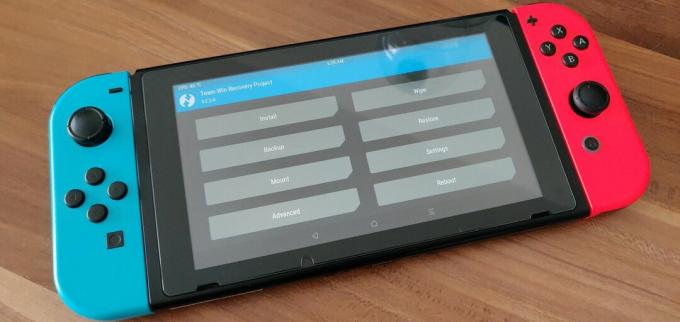

Заключение
И така, имам го от моя страна в този пост. Инсталирането на Nintendo Switch може да бъде трудно, но ако следвате всички инструкции, както е споменато по-горе, можете да го направите правилно. Освен това инсталирането на Android на Nintendo Switch по никакъв начин няма да създаде проблеми с инсталираната в него операционна система. Така че, не е нужно да се притеснявате за каквито и да е проблеми, които се появяват след инсталирането на Android на вашия Nintendo Switch. Освен това, след като инсталирате този порт за Android, получавате всички основни функции на Android, поддръжка за услуги на Google и дори поддръжка за родните приложения на Nvidia Shield. Това допълнително означава, че можете да играете Half-Life и Portal в движение и дори да използвате GeForce. С други думи, този порт за Android подобрява функциите на Nintendo Switch и с бъдещи актуализации можете да очаквате още някои добавки, за да стигнете до вашия Nintendo Switch.
Уведомете ни в коментарите дали тази публикация ви е харесала и дали успешно сте инсталирали този Android порт на вашия Nintendo Switch или не. Също така, уведомете ни за всички проблеми, с които сте се сблъсквали, докато сте изпълнявали някоя от гореспоменатите стъпки. До следващия пост... Наздраве!
Сертифициран дигитален маркетинг от Six Sigma и Google, който е работил като анализатор за Top MNC. Любител на технологии и автомобили, който обича да пише, да свири на китара, да пътува, да кара колелото си и да се отпусне. Предприемач и блогър.
![Как да инсталирате Android Port OS на Nintendo Switch [Lineage OS 15: 8.1 Oreo]](/uploads/acceptor/source/93/a9de3cd6-c029-40db-ae9a-5af22db16c6e_200x200__1_.png)


